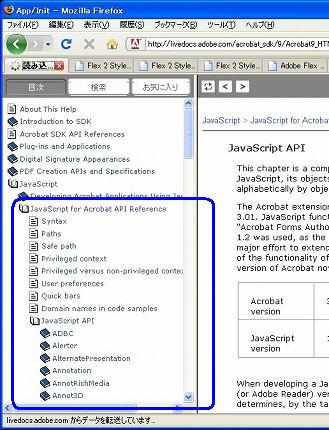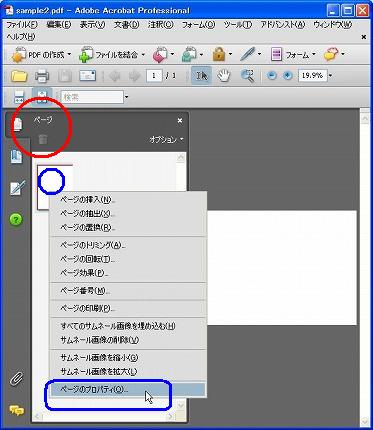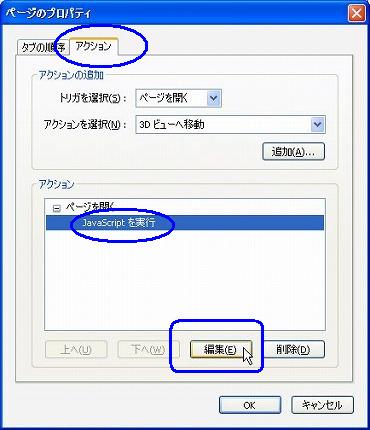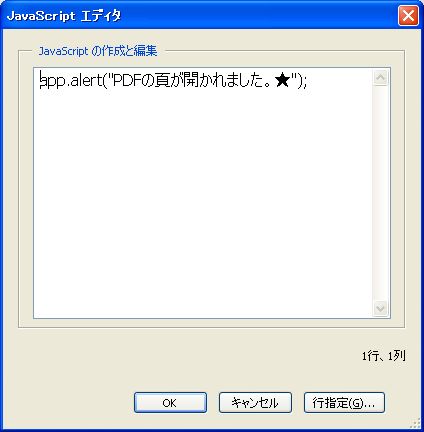英èھمپ®è§£èھ¬و›¸مپ¯Adobe社مپ‹م‚‰و²¢ه±±ه‡؛مپ¦مپ„م‚‹م€‚مپ—مپ‹مپ—م€پو—¥وœ¬èھمپ¨مپھم‚‹مپ¨مپھمپ‹مپھمپ‹ç„،مپ„مپ®مپŒçڈ¾çٹ¶مپ م€‚特مپ«مپ“مپ“و•°ه¹´ï¼ںمپ¯و—¥وœ¬èھمپ®مƒ—مƒم‚°مƒ©مƒمƒ¼هگ‘مپ‘مپ®è©³ç´°مپھ解èھ¬و›¸م‚’Adobe社مپ¯ه‡؛مپ—مپ¦مپ„مپھمپ„م€‚
مپ—مپ‹مپ—م€پAcrobat JavaScriptمپ¯وœ¬و¥مپ®JavaScriptمپ«Acrobat特وœ‰مپ®م‚ھمƒ–م‚¸م‚§م‚¯مƒˆï¼ˆمƒ—مƒمƒ‘مƒ†م‚£ï¼‹مƒ،م‚½مƒƒمƒ‰ï¼‰م‚’è؟½هٹ مپ—مپ¦مپ„م‚‹مپ«مپ™مپژمپھمپ„م€‚مپ¾مپںم€پمپم‚Œç¨‹مپ“مپ“و•°ه¹´ï¼ںم€پAcrobat JavaScriptمپ«ه¤§مپچمپھو©ں能è؟½هٹ مپŒمپ‚مپ£مپںو§کمپ«م‚‚و€مپˆمپھمپ„م€‚م‚ˆمپ£مپ¦ه¤ڑه°‘هڈ¤مپ„مپŒن»¥ن¸‹مپ«و—¥وœ¬èھمپ®è§£èھ¬و›¸مپŒمپ‚م‚‹م€‚مƒ€م‚¦مƒ³مƒمƒ¼مƒ‰مپ—مپ¦م‚†مپ£مپڈم‚ٹمپ¨è¦‹مپ¦مپ»مپ—مپ„م€‚JavaScriptم‚’çں¥م‚‰مپھمپ„ن؛؛مپ§م‚‚ه¤ڑه°‘مپ¯هں؛وœ¬éƒ¨هˆ†مپ®è§£èھ¬م‚‚ه…¥مپ£مپ¦مپ„م‚‹مپ®مپ§مپمپ£مپ،مپ®و–¹م‚‚هڈ‚考مپ«مپھم‚‹م€‚
آ مƒ†م‚¯مƒ‹م‚«مƒ«مƒژمƒ¼مƒˆ# 5186
Acrobat JavaScript Object Specification
http://www.adobe.com/jp/support/products/pdfs/acrojs_j.pdf
مƒگمƒ¼م‚¸مƒ§مƒ³ مپ¯م€€5.0.5م€€مپ مپŒهچپهˆ†مپھه†…ه®¹مپ¨و€مپ£مپ¦مپ„م‚‹م€‚ن¸€èھم‚’مپٹه‹§م‚پمپ™م‚‹م€‚
※ç„،مپڈمپھم‚‹ه‰چمپ«م€پن؟هکم‚’ï¼پ
م€€مپھمپٹم€پ英èھ版مپ مپŒçڈ¾و™‚点مپ§مپ®Acrobat v9.0مپ®SDKمƒ‰م‚مƒ¥مƒ،مƒ³مƒˆن¸ٹمپ«مپ‚م‚‹JavaScriptمپ®è§£èھ¬مپ¯WEBن¸ٹمپ‹م‚‰è¦‹م‚Œم‚‹م‚ˆمپ†مپ«مپھمپ£مپ¦مپ„م‚‹م€‚
http://livedocs.adobe.com/acrobat_sdk/9/Acrobat9_HTMLHelp/wwhelp/wwhimpl/js/html/wwhelp.htm?&accessible=true
هˆوœںè،¨ç¤؛مپ¾مپ§çµگو§‹و™‚é–“مپŒوژ›مپ‹م‚‹مپŒم€پوœ€و–°مپ®ه†…ه®¹مپŒè¦‹م‚Œم‚‹م€‚
ن»¥ن¸‹مپŒم€پمƒ–مƒ©م‚¦م‚¶مپ§è¦‹مپںç”»é¢ه·¦هپ´éƒ¨هˆ†مپ م€‚
PDFمƒ‰م‚مƒ¥مƒ،مƒ³مƒˆمپ®مپ—مپٹم‚ٹمپ¨هگŒمپکو“چن½œمپ«مپھمپ£مپ¦مپ„م‚‹م€‚
[JavaScript] -> [JavaScript for API Reference] -> [JavaScript API]